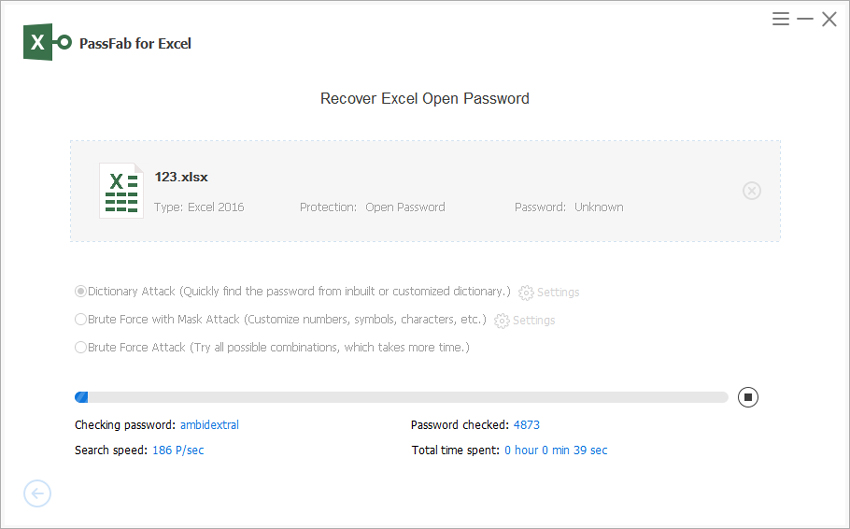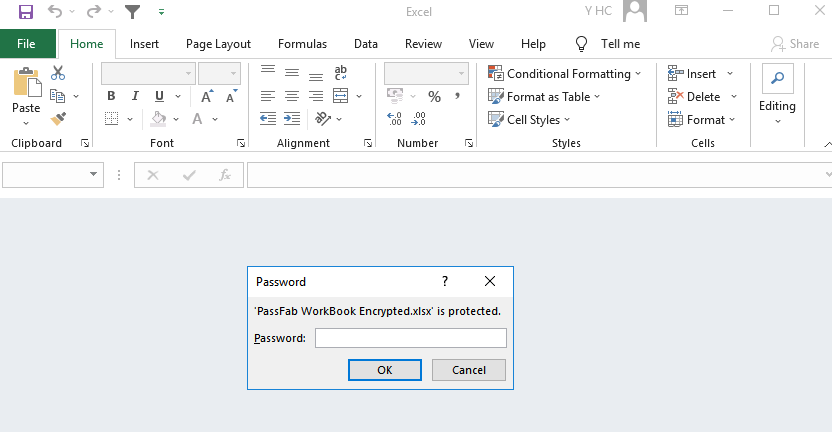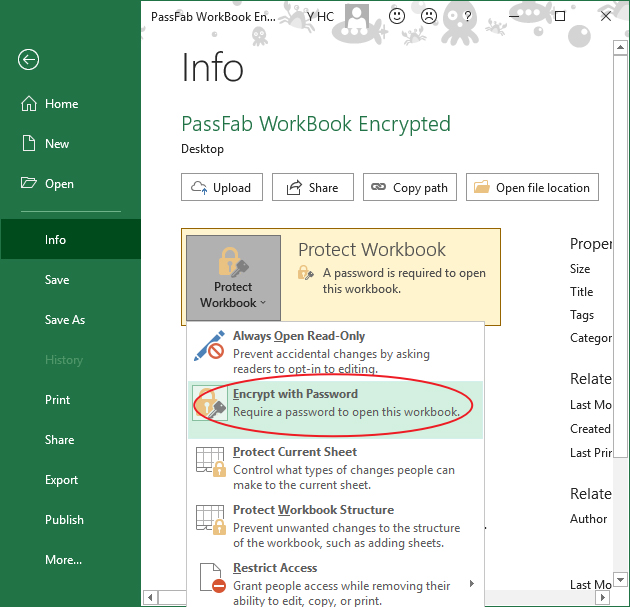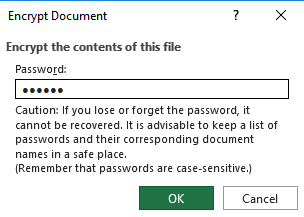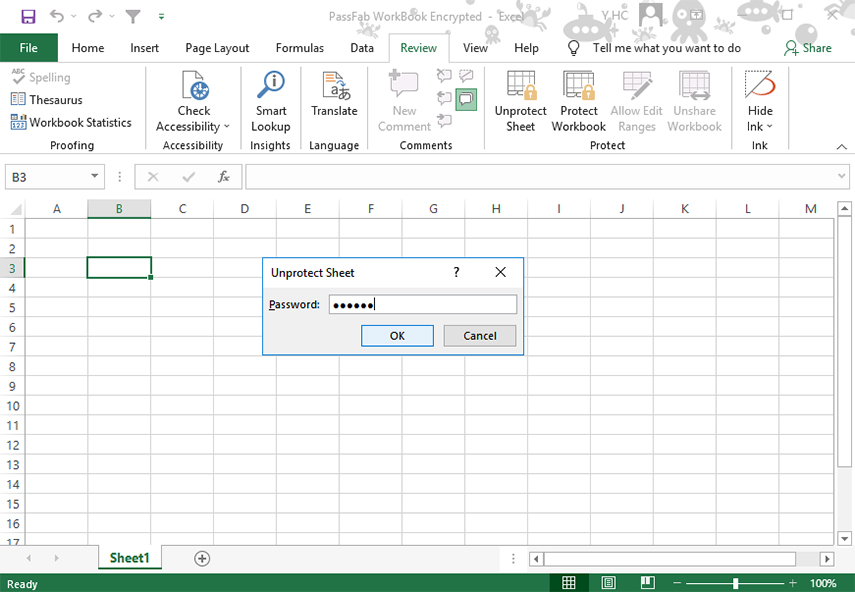Excel çalışma kitabı parolalarının, parolayı bilen herkes tarafından kaldırılabileceğini hepimiz biliyoruz. Ancak bir Excel çalışma kitabı parolasını unuttuysanız, excel'iniz parolayı nasıl kaldırabilir? Bu soruyu yanıtlamakta zorlanıyor musunuz? Eğer öyleyse, o zaman endişelenme! Bu makalede, öğreneceksiniz Excel şifresi nasıl kaldırılır Unuttuğun zaman da hatırladığın zaman da.
Excel'inizden Hangi Parolayı Kaldırabilirsiniz?
Çalışma Sayfası Koruması ve Çalışma Kitabı Koruması olmak üzere iki tür paroladır.
Çalışma sayfası koruması
Excel elektronik tablosundan parolayı kaldırabilirsiniz. Aslında, çalışma sayfası koruması, çalışma kitabının belirli bir sayfasını korumak için kullanılır, kullanıcıların yanlışlıkla çalışma sayfasındaki verileri değiştirmesini, silmesini veya taşımasını önler ve diğerleri yalnızca içeriğini okuyabilir, ancak herhangi bir değişiklik yapamaz.
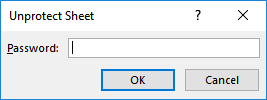
çalışma kitabı koruması
Excel çalışma kitabından parolayı kaldırabilirsiniz. Çalışma kitabı koruması, eksiksiz bir Excel dosyasına veya birkaç çalışma sayfasından oluşan bir çalışma kitabına uygulanır. Bu koruma altında, kullanıcılar Excel dosyasının hiçbir içeriğini şifre olmadan okuyamaz.
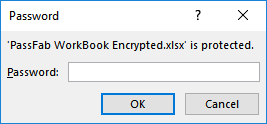
Excel Parolası Nasıl Kaldırılır - Unuttuğunuzda
Excel koruma parolanızı unuttuysanız, Excel sayfanıza tam erişimi yeniden kazanmanın en basit yolu, güvenilir bir yazılımla Excel filw'den parolayı kaldırmaktır. PassFab Excel Dosya Parola Sökücü her tür Excel koruma parolasını atlamanıza yardımcı olabilecek olağanüstü bir Excel parola kurtarma aracıdır.
- Verilerinize zarar vermeden Excel parola korumasını kaldırın.
- Yüksek memnuniyetle %100 başarı oranı sunar.
- Etkili arama algoritmalarını kullanarak kaybolan bir Excel dosya koruma parolasını kurtarın.
- Kayıp parolalarınızı bulmak için 3 gelişmiş saldırı türü – Brute-force Attack, Brute-force with Mask Attack ve Dictionary Attack.
Excel'den Parola Koruması Nasıl Kaldırılır
Yazılımı başlatın ve Ana Sayfadan “Excel Açık Parolasını Kaldır”ı seçin.

“+” düğmesine dokunun ve PassFab for Excel'a aktarmak için korumalı Excel dosyasını seçin.

Ardından, istediğiniz saldırı türünü seçmeniz ve “Kurtar” düğmesine basmanız gerekir.

PassFab for Excel şimdi Excel parolanızı aramaya başlayacaktır. Parolanızın karmaşıklığına bağlı olarak bu işlem biraz zaman alabileceğinden sabırla bekleyin.

6.Bir süre sonra, bir açılır pencerede Excel dosya koruma parolası görüntülenecektir.

İpuçları:
Excel sayfasından şifrenin nasıl kaldırılacağının cevabını araştırıyorsanız. Bu bağlantıyı kontrol edersin: Excel Sayfası Parola Sökücü .
Excell Şifresi Nasıl Kaldırılır - Bildiğiniz Zaman
Excel koruma parolanızı zaten biliyorsanız, parola korumalı Excel'i kolayca kaldırabilirsiniz.
Excel Dosyasından Açmak için Parolayı Kaldır
Şifrelenmiş Excel dosyasını başlatın. Sorulduğunda, gerekli şifreyi girin ve “Tamam” a basın.

Excel elektronik tablosu düzgün bir şekilde yüklendikten sonra, üst menüden "Dosya"ya gidin. Açılır listeden "Bilgi"yi seçin.

Şimdi, Excel dosyanızı korumak için son zamanlarda kullandığınız şifreyi gösteren bir açılır pencere görünecektir. Buradan şifreyi silin ve alanı boş bırakın. Devam etmek için "Tamam"a basın.

Excel Elektronik Tablo Parolasından Parolayı Kaldır
Şimdi, excel sayfasından şifre nasıl kaldırılır onu da anlayalım. Excel sayfa korumasında, kullanıcılar Excel dosyasını başlatabilir ve içeriğini kolaylıkla okuyabilir, ancak sayfada değişiklik yapmak için bir parola gerekir. Korumayı Excel sayfasından nasıl kaldırabileceğinizi anlamak için aşağıdaki adımları izleyin.
Kısıtlama parolasıyla Excel sayfasını açın.
Üst menüden "İnceleme" sekmesine gidin ve "Sayfa Korumasını Kaldır"ı seçin.

Şifreyi girin ve "Tamam" a basın. Excel sayfasının tamamı artık parolayla korunmayacaktır.

Sonuç olarak
Bugünün makalesi sayesinde, artık Excel'den bir parolayı nasıl kaldıracağınızla ilgili her şeyi biliyorsunuz. Parolanızı hatırlıyorsanız, parola girerek kolaylıkla kaldırabilirsiniz; ancak, şifrenizi unuttuysanız, kullanmanız şiddetle tavsiye edilir. PassFab Excel Korumayı Kaldırma Aracı Bu süreçte size yardımcı olmak için.